2024 en fête

Tutorial original aquí
Tutorial original creado por Vérone el 28 de diciembre 2023
Gracias a las traductoras que hacen viajar mis tutos por el mundo.
No es necesario tener cuenta en Dropbox para descargar el material
Tutorial aquí
Tubes Mujer de:
Laurette
Yo he usado una imagen de Kamil. Gracias
Material
Filtros:
Funhouse
Filter Unlimited
Máscara en Pinterest
Imágenes en Google imágenes
Si quieres puedes ayudarte de la regla para situarte en la realización del tutorial
Marcador (Arrastra con el raton)

ETAPA 1: el fondo
1. Elegir una imagen con bonitos colores,profundos y agradables (no demasiado claros)
(una imagen en formato JPG)
Edición_ Copiar
2. Abrir una imagen transparente de 900 x 600 pixeles
Selecciones_ Seleccionar todo
Edición_ Pegar en la selección
Selecciones_ Anular selección
3.Efectos_ Efectos de la imagen_Mosaico integrado
Valores por defecto
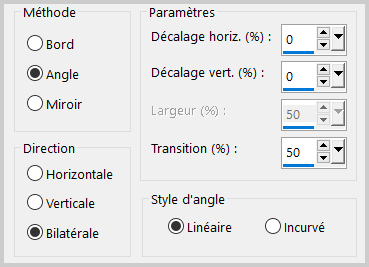
Ajustar_ Desenfocar_ Desenfoque Gaussiano_ 25
4.Efectos_ Complementos_ Funhouse_SpiroZag
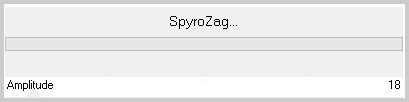
5.Ajustar_ Nitidez_ Enfocar
ETAPA 2: la máscara de las estrellas
1.Capas_ Nueva capa de trama
Selecciones_ Seleccionar todo
Activar la máscara_ mask_vjf_lignes_etoiles
Edición_ Copiar
Edición_Pegar en la selección
Selecciones_ Anular selección
2.Capas_ Modo de capas_ = Pantalla
Ajustar_ Nitidez_ Enfocar
3.Capas_ Fusionar hacia abajo
ETAPA 3: la máscara de las curvas
1.Capas_ Nueva capa de trama
Selecciones_ Seleccionar todo
Activar la máscara _mask_vjf_courbes
Edición_ Copiar
Edición_Pegar en la selección
Selecciones_ Anular selección
2. Capas_ Modo de capas_ = Pantalla
3.Capas_ Duplicar
Capas_ Fusionar hacia abajo
4.Ajustar_ Brillo y Contraste
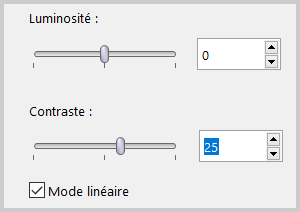
ETAPA 4: la bola
1.Activar la capa inferior (capa de trama 1)
Capas_ Duplicar
Capas_Organizar_ Enviar al frente
2.Efectos_ Efectos Geométricos_ Círculo
Modo de Borde_ Transparente
3.Imagen_ Cambiar de tamaño_ Redimensionar al 60%
Todas las capas sin seleccionar
4.Selecciones_ Seleccionar todo
Selecciones flotar
Selecciones _Fijar
Selecciones _Modificar_ Contraer_ 40 pixeles
Efectos_ Complementos_ Funhouse_SpiroZag
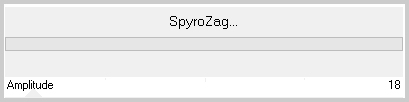
5.Capas_ Nueva capa de trama
Activar el tube 2024
Edición_ Copiar
Edición_Pegar en la selección
Capas_ Modo de capas_ = Pantalla
Ajustar_ Nitidez_ Enfocar
Capas_ Fusionar hacia abajo
6. Selecciones _Modificar_ Seleccionar bordes de selección
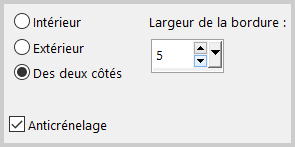
Llenar con un color de vuestro gusto
Ajustar_ Añadir o quitar ruido_ Añadir ruido
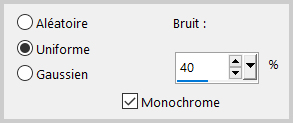
7.Efectos_ Efectos 3D_ Biselado interior
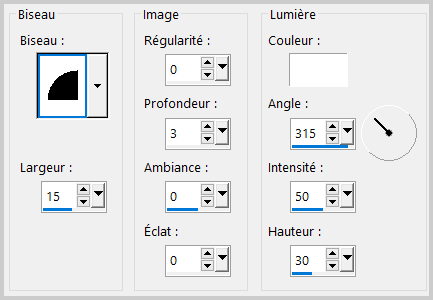
Efectos_ Efectos 3D_ Sombra
0_0_100_40_Negro
Selecciones_ Anular selección
8.Activar la herramienta de selección_ K_ Modo Escala
Poner los siguientes valores
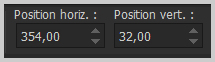
8.Efectos_ Efectos 3D_ Sombra
0_0_100_40_Negro
ETAPA 5: las pequeñas bolas
1.Primera bola
Capas_ Duplicar
Imagen_ Cambiar de tamaño_ Redimensionar al 20% x 20%
(todas las capas sin seleccionar)
Activar la herramienta de selección_ K_ Modo Escala
Poner los siguientes valores
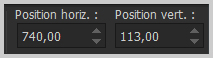
2.Segunda bola
Capas_ Duplicar
Activar la herramienta de selección_ K_ Modo Escala
Poner los siguientes valores
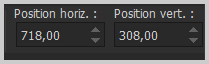
3.Tercera bola
Capas_ Duplicar
Activar la herramienta de selección_ K_ Modo Escala
Poner los siguientes valores
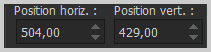
4.Cuarta bola
Capas_ Duplicar
Activar la herramienta de selección_ K_ Modo Escala
Poner los siguientes valores
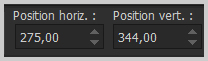
5.Quinta bola
Capas_ Duplicar
Activar la herramienta de selección_ K_ Modo Escala
Poner los siguientes valores
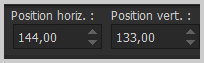
ETAPA 6: El personaje
Activar el tube personaje
Edición_ Copiar
Edición_ Pegar como nueva capa
Si es necesario Redimensionar
Colocar a la izquierda_ Ver modelo
Efectos_ Efectos 3D_ Sombra
0_0_60_20 Negro
ETAPA 7: el marco
1.Activar la capa del fondo
Edición_ Copiar
Capas_ Fusionar todo
2. Imagen_ Añadir bordes_ Simétrico_ 40 pixeles en un color de vuestro gusto
Selecciones_ Seleccionar todo
Selecciones_ Modificar_ Contraer_ 40 pixeles
Selecciones_ Invertir
Selecciones_ Modificar_ Contraer 4 pixeles
Edición_ Pegar en la selección
Ajustar_ Desenfocar_ Desenfoque Gaussiano_ 25
3.Efectos_ Complementos_ Funhouse_ZigZaggerate
Valores por defecto
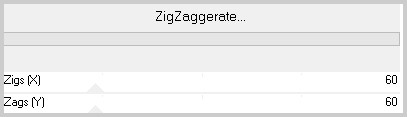
4.Imagen_ Espejo_ Espejo Horizontal
Imagen_ Espejo_ Espejo Vertical
5.Efectos_ Complementos_ Filter Unlimited_Tile & Mirror_Quadrant Mirror
Ajustar_ Nitidez_ Enfocar
6.Efectos_ Efectos 3D_ Biselado interior
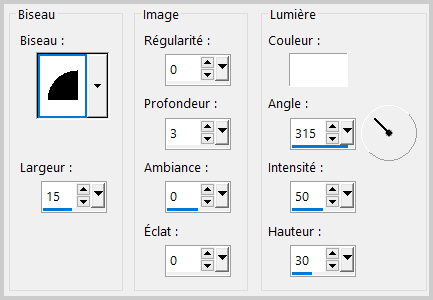
Selecciones_ Anular selección
7. Añadir vuestra firma en nueva capa
Capas_ Fusionar todo
ETAPA 8: La animación
1.Edición_ Copiar
2.Abrir el programa Animation Shop
Edición_ Pegar como nueva animación
3.Regresar al PSP
Selecciones_ Cargar o guardar selección_ Cargar selección del disco
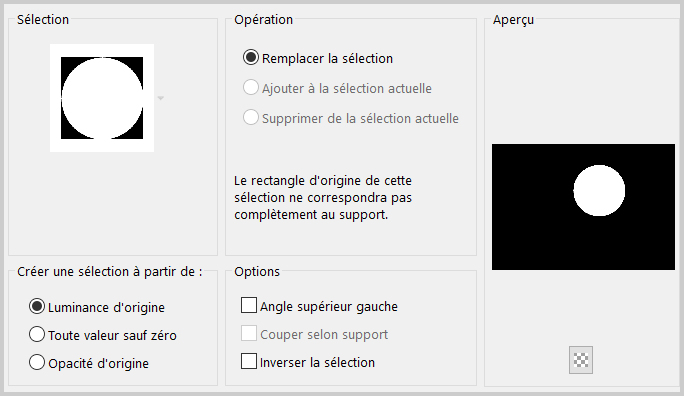
4.Efectos_ Complementos_ Alien Skin Xenofex 2_Electrify
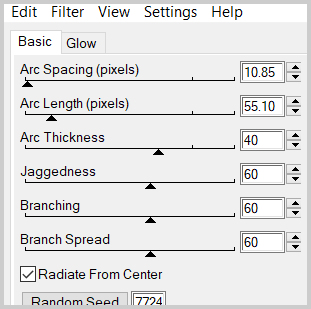
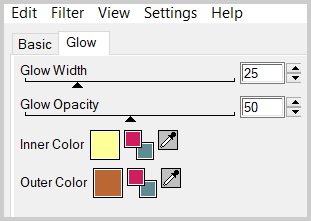
5.Selecciones_ Anular selección
Edición_ Copiar
6.Regresar al programa Animation Shop
Edición_Pegar después de la imagen activa
7.Animación_ Propiedades de la imagen
Poner la velocidad en 20
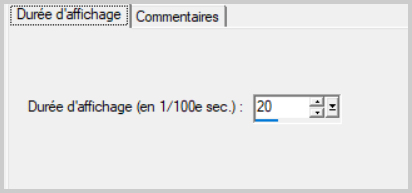
8. Lanzar la animación
Si todo es correcto
Guardar en formato_ Gif
Gracias por haberlo hecho o interpretado
Este tutorial ha sido realizado por Vérone. Es una creación personal.
Cualquier parecido con otro no será más que coincidencia.
Prohibido su uso o divulgación sin el previo consentimiento de su autora
Concepción y realización © veroreves 2023

